2025-10-09 09:24:03来源:sxtmmc 编辑:佚名
在日常工作和生活中,我们常常会有将多张图片合并成一张的需求,比如制作拼图、合成创意照片等。而photoshop(简称ps)就是一款强大的图像处理软件,能轻松帮我们实现图片合并。

首先,打开ps软件。在菜单栏中选择“文件”,点击“打开”,找到你要合并的所有图片并逐一打开。此时,这些图片会在不同的窗口显示。
接下来,我们要选择合适的画布来放置合并后的图片。若你对画布大小有特定要求,可在“文件”菜单中选择“新建”,设置好宽度、高度、分辨率等参数后创建新画布。若只是简单合并,可直接使用默认画布。
然后,将需要合并的图片移动到同一画布中。选中一张图片,使用快捷键ctrl+a(windows系统)或command+a(mac系统)全选图片,再用快捷键ctrl+c(windows系统)或command+c(mac系统)复制。切换到目标画布,使用快捷键ctrl+v(windows系统)或command+v(mac系统)粘贴图片。重复此操作,将所有图片都粘贴到目标画布上。
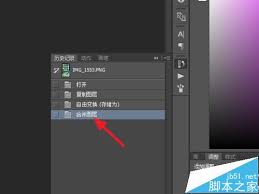
此时,你可能需要调整图片的位置和大小。选中图片后,使用移动工具(快捷键v)可拖动图片到合适位置。若要调整大小,可在菜单栏中选择“编辑”,点击“自由变换”(快捷键ctrl+t,windows系统;command+t,mac系统),通过拖动边框上的控制点来改变图片大小和形状。
图片放置好后,还可以对其进行一些细节处理。比如调整图片的透明度,使多张图片融合得更自然。选中图片后,在图层面板中找到“不透明度”选项,降低数值即可。
另外,若图片之间有重叠部分,你可以通过调整图层顺序来决定显示效果。在图层面板中,将需要置于上层的图层拖动到其他图层上方。
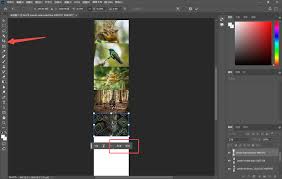
最后,检查无误后,保存合并后的图片。在菜单栏中选择“文件”,点击“存储为”,选择合适的图片格式,如jpeg、png等,设置好保存路径和文件名后点击“保存”。通过以上步骤,就能利用ps轻松实现图片合并啦。

主题壁纸
93.36MB
下载
生活服务
26.44M
下载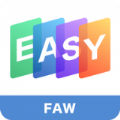
系统工具
101.72MBB
下载
系统工具
13.1MB
下载
生活服务
8.75MB
下载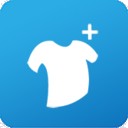
生活服务
33.55M
下载
教育学习
29.69MB
下载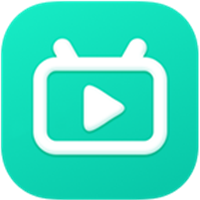
教育学习
58.16MB
下载
系统工具
8.38M
下载
新闻阅读
16.58MB
下载